Con herramientas estándar de ArcGIS Online, puede buscar el grupo Analysis and Geoprocessing Tool Gallery, examinar su contenido y descargar elementos. Por lo tanto, si aún no lo ha hecho, debería familiarizarse con ArcGIS Online. No necesita una cuenta de inicio de sesión para utilizar o descargar contenido de ArcGIS Online; solo tiene que abrir el navegador y visitar www.arcgis.com. ArcGIS Online cuenta con su propio sistema de ayuda, al que se puede acceder desde la esquina superior derecha de cualquier página de ArcGIS Online o bien desde aquí: http://help.arcgis.com/en/arcgisonline/help/.
Buscar el grupo
Existen varios métodos para desplazarse hasta Analysis and Geoprocessing Tool Gallery:
- En el Resource Center de análisis y geoprocesamiento, hay una sección denominada Galería. En la parte superior derecha de esta sección hay un vínculo More Gallery posts, como se muestra a continuación. Al hacer clic en este vínculo se le dirige a la galería.
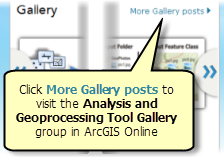
- En ArcGIS Online, puede utilizar el cuadro de búsqueda para localizar el grupo. Haga clic en el cuadro de búsqueda para abrir una lista desplegable de opciones de búsqueda y elija Buscar Grupos, tal como se muestra a continuación. A continuación, escriba una frase de búsqueda como, por ejemplo, "tool gallery" o "analysis tools". El grupo Analysis and Geoprocessing Tool Gallery suele estar entre los primeros resultados de búsqueda que aparecen.
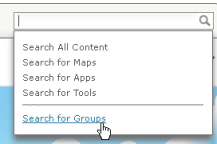
- Si ya se ha unido al grupo Analysis and Geoprocessing Tool Gallery, puede desplazarse hasta él desde ArcGIS Online. Para ello, inicie sesión y haga clic en el botón GRUPOS situado en la parte superior de cualquier página de ArcGIS Online.
Examinar el grupo
Una vez que haya accedido a la galería desde ArcGIS Online, puede realizar las siguientes acciones:
- Ordenar entradas por Título, Propietario, Calificación, Vistas y Fecha haciendo clic en los vínculos ubicados en la parte superior de la lista de elementos. De forma predeterminada, los elementos se ordenan por fecha, los más recientes primero.

- Buscar elementos mediante el cuadro de búsqueda. En primer lugar, haga clic en el cuadro Buscar para abrir una lista desplegable de opciones de búsqueda y elija Buscar este grupo. A continuación, escriba palabras clave o frases y presione la tecla INTRO.
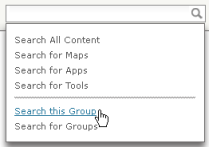
Buscar en todo ArcGIS Online
De forma alternativa, puede buscar paquetes de geoprocesamiento, servicios y muestras en todo el contenido de ArcGIS Online eligiendo Buscar todo el contenido en el cuadro Buscar. Con esta búsqueda se encontrarán todos los elementos, independientemente de si están compartidos en el grupo Analysis and Geoprocessing Tool Gallery. Puede delimitar aún más la búsqueda haciendo clic en los filtros que figuran debajo de Mostrar en la parte izquierda.
Teniendo en cuenta que puede buscar en todo ArcGIS Online para encontrar elementos de geoprocesamiento, quizá se pregunte: "¿Para qué molestarse en tener una galería o un grupo de herramientas?"
- Al buscar en todo el contenido es posible que se obtengan muchos elementos que deberá examinar detenidamente. Puede ocurrir que algunos de estos elementos, aunque sean públicos, se encuentren en desarrollo y no estén ideados para un uso general. (Por ejemplo, no es inusual encontrar elementos transitorios etiquetados como "test").
- La galería de herramientas está ideada para contener elementos útiles y de gran calidad. Los usuarios que envían sus elementos deciden de forma deliberada compartirlos con el grupo.
- Nosotros (ArcGISTeamAnalysis, los propietarios del grupo) supervisamos la galería de herramientas y nos reservamos el derecho de quitar aquellos elementos que consideremos inadecuados.
Descargar elementos
Cuando encuentre un elemento que le parezca interesante, haga clic en el botón Abrir, como se muestra a continuación. 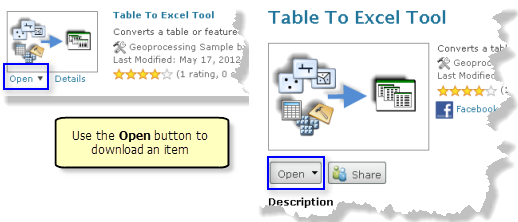
El botón Abrir puede incluir varias opciones en función del tipo de elemento.
Paquetes de geoprocesamiento
El botón Abrir incluye dos opciones. Puede abrir el paquete en ArcGIS 10.1 for Desktop o descargarlo en su disco local y agregarlo a una aplicación de Desktop más tarde.
Muestras de geoprocesamiento
Una muestra de geoprocesamiento es un archivo .zip que incluye contenido de interés para la comunidad de geoprocesamiento. En el resumen o la descripción del elemento se debería explicar el contenido del archivo .zip.
Con el botón Abrir se descarga el archivo .zip en el equipo. A continuación, puede abrir el archivo .zip y copiar el contenido en una carpeta de su disco local.
Generalmente, una muestra de geoprocesamiento contiene alguno de los siguientes elementos:
- Una carpeta que incluye mapas, datos, cajas de herramientas y documentación.
- Una caja de herramientas de Python (.pyt) y la documentación asociada en forma de archivos .xml. Las cajas de herramientas de Python son nuevas en la versión 10.1. Cuando copie una caja de herramientas de Python en su disco local, asegúrese de copiar también los archivos .xml. Estos archivos .xml deben residir en la misma carpeta que la caja de herramientas de Python.
- Una caja de herramientas (.tbx) con herramientas que no dependen de otros recursos; es decir, que se pueden utilizar de forma inmediata con los datos locales.
Antes de ArcGIS 10.1 for Desktop, la única forma de proporcionar todos los componentes de una herramienta de geoprocesamiento consistía en crear un archivo .zip de una carpeta que contuviera todos los recursos utilizados por las herramientas. A partir de ArcGIS 10.1 for Desktop, se debe utilizar un paquete de geoprocesamiento para proporcionar herramientas y todos los recursos utilizados por las herramientas.
Servicios de geoprocesamiento
Para los servicios de geoprocesamiento, el botón Abrir está deshabilitado. Para utilizar el servicio, haga clic en el vínculo de la sección Conexión ArcGIS API Web REST para ver la página de directorio de servicios de REST para dicho servicio.
Calificar el elemento
Si ha descargado y utilizado un elemento, asegúrese de volver a visitar la página de detalles del elemento en ArcGIS Online y otorgarle una calificación (de 1 a 5 estrellas). También puede dejar sus comentarios.
Las calificaciones y los comentarios sobre los elementos resultan muy útiles tanto para su autor como para la comunidad de usuarios. Los elementos con altas calificaciones y comentarios positivos son candidatos para ser incluidos en la galería de destacados.
